STATUS_INVALID_IMAGE_HASH в Microsoft Edge и Google Chrome — решение
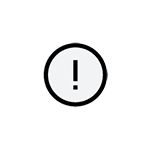 Некоторые пользователи сталкиваются с ошибкой с кодом STATUS_INVALID_IMAGE_HASH при открытии сайтов в браузере. Иногда она бывает вызвана работой сторонних антивирусов или VPN, но, если их отключение ни на что не влияет, либо требуется оставить их включенными, доступны и другие простые способы решения проблемы.
Некоторые пользователи сталкиваются с ошибкой с кодом STATUS_INVALID_IMAGE_HASH при открытии сайтов в браузере. Иногда она бывает вызвана работой сторонних антивирусов или VPN, но, если их отключение ни на что не влияет, либо требуется оставить их включенными, доступны и другие простые способы решения проблемы.
В этой простой инструкции подробно о способах исправить ошибку STATUS_INVALID_IMAGE_HASH в браузерах Google Chrome и Microsoft Edge в Windows 11 и Windows 10.
Исправление ошибки с помощью реестра
Реестр Windows позволяет настроить политики Chrome и Edge, в том числе и отвечающие за функцию проверки целостности кода при отображении сайтов, а именно появление ошибок при проверке целостности и вызывает появление ошибки STATUS_INVALID_IMAGE_HASH. За включение и отключение функции отвечает параметр DWORD с именем RendererCodeIntegrityEnabled в разделах реестра:
HKEY_LOCAL_MACHINE\Software\Policies\Google\Chrome
— для Google ChromeHKEY_LOCAL_MACHINE\Software\Microsoft\Edge
— для Microsoft Edge
Можно добавить параметр со значением 0 в указанные разделы вручную, а можно использовать командную строку:
- Запустите командную строку от имени администратора (как это сделать)
- Для Microsoft Edge введите команду
REG ADD "HKLM\Software\Microsoft\Edge" /v RendererCodeIntegrityEnabled /t REG_DWORD /d 0
и нажмите Enter.
- Для Google Chrome введите команду
REG ADD "HKLM\Software\Policies\Google\Chrome" /v RendererCodeIntegrityEnabled /t REG_DWORD /d 0
и нажмите Enter. - Введите команду gpupdate /force
- Закройте командную строку и перезапустите браузер.
Исправление ошибки с помощью параметров ярлыка
Второй способ отключения функции «RendererCodeIntegrity» — редактирование свойств ярлыка. Для этого:
- Откройте свойства ярлыка, для этого нажмите по ярлыку правой кнопкой мыши и выберите пункт «Свойства» (если он находится в меню «Пуск», то сначала нажмите по ярлыку правой кнопкой мыши, перейдите к расположению файла, а затем правый клик — свойства).
- На вкладке «Ярлык» в поле «Объект» в конце добавьте пробел и вставьте
--disable-features=RendererCodelntegrity

- Нажмите «Ок».
Далее достаточно просто запускать браузер с использованием этого ярлыка, чтобы ошибка STATUS_INVALID_IMAGE_HASH более не появлялась.
Дополнительные варианты решения проблемы
Среди дополнительных вариантов, которые могут помочь, если предыдущие подходы не сработали:
- Очистка кэша браузера, сделать это можно, перейдя на страницу chrome://settings/clearBrowserData в Google Chrome или edge://settings/clearBrowserData в Microsoft Edge
- Запуск браузера в режиме совместимости с одной из предыдущих версий системы (Как использовать режим совместимости Windows).
- Отключение песочницы браузера с помощью параметра
--no-sandbox
(добавление в ярлыке, по аналогии со вторым способом).
Надеюсь, один из способов помог решить проблему, и ошибка с кодом STATUS_INVALID_IMAGE_HASH была исправлена.

